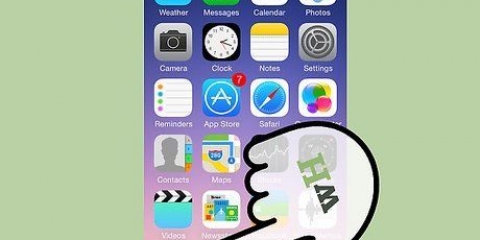Du vil bli bedt om å lese og godta lisensavtalen før du laster ned filen. Du kan ikke ha mer enn én versjon av VMware Workstation installert om gangen.
Du vil igjen bli bedt om å godta lisensen. De fleste brukere kan velge standardinstallasjonen. På slutten av installasjonen vil du bli bedt om din lisenskode. Når installasjonen er fullført, start datamaskinen på nytt. 

Fysisk disk – Sett inn installasjonsplaten til operativsystemet du vil installere i datamaskinen og velg stasjonen i VMware. ISO-bilde – Bla til ISO-filplasseringen på datamaskinen. Installer OS senere. Oppretter en tom virtuell disk. Du skal snart installere et operativsystem på dette.








Slå av – Den virtuelle maskinen slår seg av som om strømmen har blitt avbrutt. Slå av gjest – Sender et avslutningssignal til den virtuelle maskinen, noe som får den virtuelle maskinen til å slå seg av som om den bare slår seg av. Du kan også slå av den virtuelle maskinen ved å bruke alternativet Slå av i det virtuelle operativsystemet.
Når du drar og slipper filer, vil en kopi av disse filene bli laget på den nye plasseringen, og de originale filene blir værende der de er. Du kan også flytte filer ved å kopiere og lime inn. Virtuelle maskiner kan også bruke delte mapper.
Velg den virtuelle maskinen du vil legge skriveren til. Klikk på VM-menyen og velg Innstillinger. Klikk på Maskinvare-fanen og deretter på Legg til. Dette vil starte veiviseren Legg til maskinvare. Velg Printer og klikk Fullfør. Den virtuelle skriveren din vil være tilgjengelig neste gang du slår på den virtuelle maskinen.
Hvis den virtuelle maskinen er det aktive vinduet, kobles USB-pinnen automatisk til den virtuelle maskinen når den settes inn i datamaskinen. Hvis den virtuelle maskinen ikke er det aktive vinduet eller ikke kjører, velg den virtuelle maskinen og klikk på VM-menyen. Velg Flyttbare enheter og klikk på Koble til. USB-pinnen kobles automatisk til den virtuelle maskinen.
Velg din virtuelle maskin, klikk på VM-menyen, hold musepekeren til Snapshot og velg Take Snapshot. Gi et navn på Snapshot. Du kan også gi den en beskrivelse, men dette er ikke obligatorisk. Klikk OK for å lagre øyeblikksbildet. Last inn et lagret øyeblikksbilde ved å klikke på VM-menyen og deretter velge Snapshot. Velg et øyeblikksbilde fra listen, og klikk deretter på Gå til. 
Bruker vmware workstation
Innhold
VMware Workstation er et program som lar deg kjøre en virtuell datamaskin på din fysiske datamaskin. Den virtuelle maskinen kjører som om den var en egen maskin. En virtuell maskin er flott for å prøve andre operativsystemer som Linux, besøke nettsteder du ikke stoler på, lage et trygt datamiljø spesielt for barn, teste effekten av datavirus og mye mer. Du kan til og med skrive ut med den og plugge inn USB-pinner.
Trinn
Del 1 av 3: Installere VMware Workstation

1. Sørg for at datamaskinen oppfyller minimumskravene til systemet. Fordi du kjører et operativsystem i ditt eget operativsystem, har VMware Workstation ganske høye systemkrav. Hvis du ikke klarer det, kan det hende at VMware ikke kjører som den skal.
- Du trenger en 64-bits prosessor.
- VMware støtter Windows og Linux operativsystemer.
- Du trenger nok minne til å kjøre operativsystemet, det virtuelle operativsystemet og alle andre programmer du vil kjøre på det operativsystemet. 1 GB er minimum, men 3 eller mer anbefales.
- Du trenger et 16-bits eller 32-biters grafikkort. 3D-effekter vil sannsynligvis ikke fungere i det virtuelle operativsystemet, så spilling vil ikke gå jevnt.
- Du har minst 1.5 GB ledig plass nødvendig for å installere VMware Workstation, i tillegg til minst 1 GB per operativsystem du skal installere.

2. Last ned VMware-programvaren. Du kan laste ned VMware-installasjonsprogrammet fra nedlastingssenteret på VMware-nettstedet. Velg den nyeste versjonen og klikk på installasjonslinken. Du må logge på med ditt VMware-brukernavn.

3. Installer VMware Workstation. Når du har lastet ned filen, høyreklikk på filen og velg `Kjør som administrator`.
Del 2 av 3: Installere et operativsystem

1. Åpne VMware. Å installere et virtuelt operativsystem er ikke mye forskjellig fra å installere det på en vanlig PC. Du trenger installasjonsplatene eller et ISO-bilde, og de nødvendige lisensene for operativsystemene du vil installere.
- Du kan installere flere distroer av Linux så vel som alle versjoner av Windows.

2. Klikk på Fil. Velg Ny virtuell maskin og velg deretter Typisk. VMware vil be deg om installasjonsfilene. Hvis operativsystemet gjenkjennes, aktiveres enkel installasjon:

3. Skriv inn informasjonen for operativsystemet. Windows og andre lisensierte operativsystemer krever en produktnøkkel. Du må også skrive inn et brukernavn og passord.
Hvis du ikke bruker enkel installasjon, må du bla for å velge operativsystemet du vil installere.

4. Gi den virtuelle maskinen et navn. Navnet vil hjelpe deg å finne det på din fysiske datamaskin. Du kan også skille mellom flere virtuelle datamaskiner som kjører forskjellige operativsystemer.

5. Still inn størrelsen på disken. Du kan allokere en hvilken som helst tilgjengelig mengde diskplass på datamaskinen til den virtuelle maskinen som skal fungere som harddisken for operativsystemet som skal installeres. Sørg for at du tildeler nok plass til å installere programmer du vil kjøre på den virtuelle maskinen.

6. Tilpass den virtuelle maskinvaren til din virtuelle maskin. Du kan konfigurere den virtuelle maskinen til å emulere spesifikk maskinvare ved å klikke på "Tilpass maskinvare"-knappen. Dette kan være nyttig hvis du prøver å kjøre et eldre program som bare kan håndtere viss maskinvare. Denne innstillingen er valgfri.

7. Start den virtuelle maskinen. Merk av i boksen "Slå på denne virtuelle maskinen etter opprettelse" hvis du vil at den virtuelle maskinen skal starte umiddelbart etter at installasjonen er fullført. Hvis du ikke aktiverer dette, kan du velge den virtuelle maskinen fra listen i VMware og klikke på Power On-knappen.

8. Vent til installasjonen er fullført. Når du startet opp den virtuelle maskinen for første gang, vil operativsystemet bli installert umiddelbart. Hvis du skrev inn alle detaljene riktig under oppsettet av den virtuelle maskinen, trenger du ikke gjøre noe nå.
Hvis du ikke skrev inn produktnøkkelen eller oppga et brukernavn under installasjonen av den virtuelle maskinen, vil du sannsynligvis bli bedt om å gjøre det under installasjonen av operativsystemet.

9. Sørg for at VMware Tools er installert. Når operativsystemet er installert, vil VMware Tools bli installert automatisk. Sjekk om det vises på skrivebordet eller i programfilene til det nylig installerte operativsystemet.
VMware Tools er konfigurasjonsalternativer for den virtuelle maskinen din, og holder den virtuelle maskinen oppdatert med endringer i programvaren.
Del 3 av 3: Navigering i VMware

1. Start en virtuell maskin. Du starter en virtuell maskin ved å klikke på VM-menyen. Velg deretter den virtuelle maskinen du vil slå på. Du kan velge å starte den virtuelle maskinen på vanlig måte eller gå direkte til den virtuelle BIOS.

2. Stopp en virtuell maskin. Du stopper en virtuell maskin og velger den, og klikker deretter på VM-menyen. Velg alternativet Strøm.

3. Flytt filer mellom den virtuelle maskinen og den fysiske datamaskinen. Å overføre filer mellom datamaskinen og den virtuelle maskinen er så enkelt som å dra og slipp. Filer kan flyttes begge veier mellom datamaskinen og den virtuelle maskinen, og kan også dras fra en virtuell maskin til en annen.

4. Legg til en skriver til din virtuelle maskin. Du kan legge til hvilken som helst skriver på den virtuelle maskinen din uten å installere flere drivere, så lenge de allerede er installert på gjestedatamaskinen.

5. Koble en USB-pinne til den virtuelle maskinen. Virtuelle maskiner kan håndtere en USB-pinne på samme måte som et vanlig operativsystem. USB-pinnen kan ikke nås av gjestedatamaskinen og den virtuelle maskinen samtidig.

6. Ta et øyeblikksbilde (snapshot) av en virtuell maskin. Et øyeblikksbilde er en lagret tilstand og gir muligheten til å laste den virtuelle maskinen nøyaktig slik den er i det spesifikke øyeblikket, så ofte du vil.

7. Prøv å gjøre deg kjent med hurtigtaster. Du kan bruke en kombinasjon av "Ctrl" og andre taster for å navigere gjennom virtuelle maskiner. For eksempel: `Ctrl`, `Alt` og `Enter` setter gjeldende virtuelle maskin i fullskjerm eller du vil bli flyttet til andre maskiner. `Ctrl`, `Alt` og `Tab` vil føre til at en annen virtuell maskin åpnes når musen brukes av én maskin.
Artikler om emnet "Bruker vmware workstation"
Оцените, пожалуйста статью
Populær